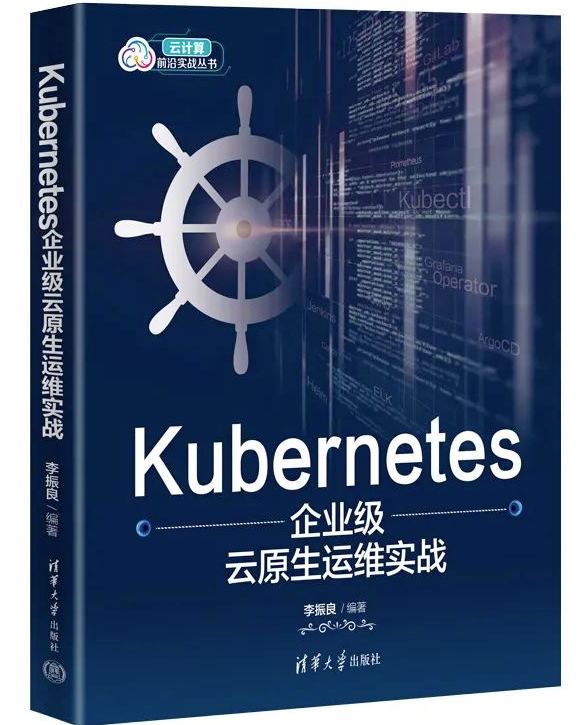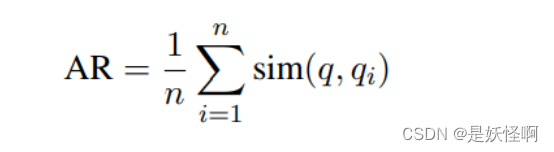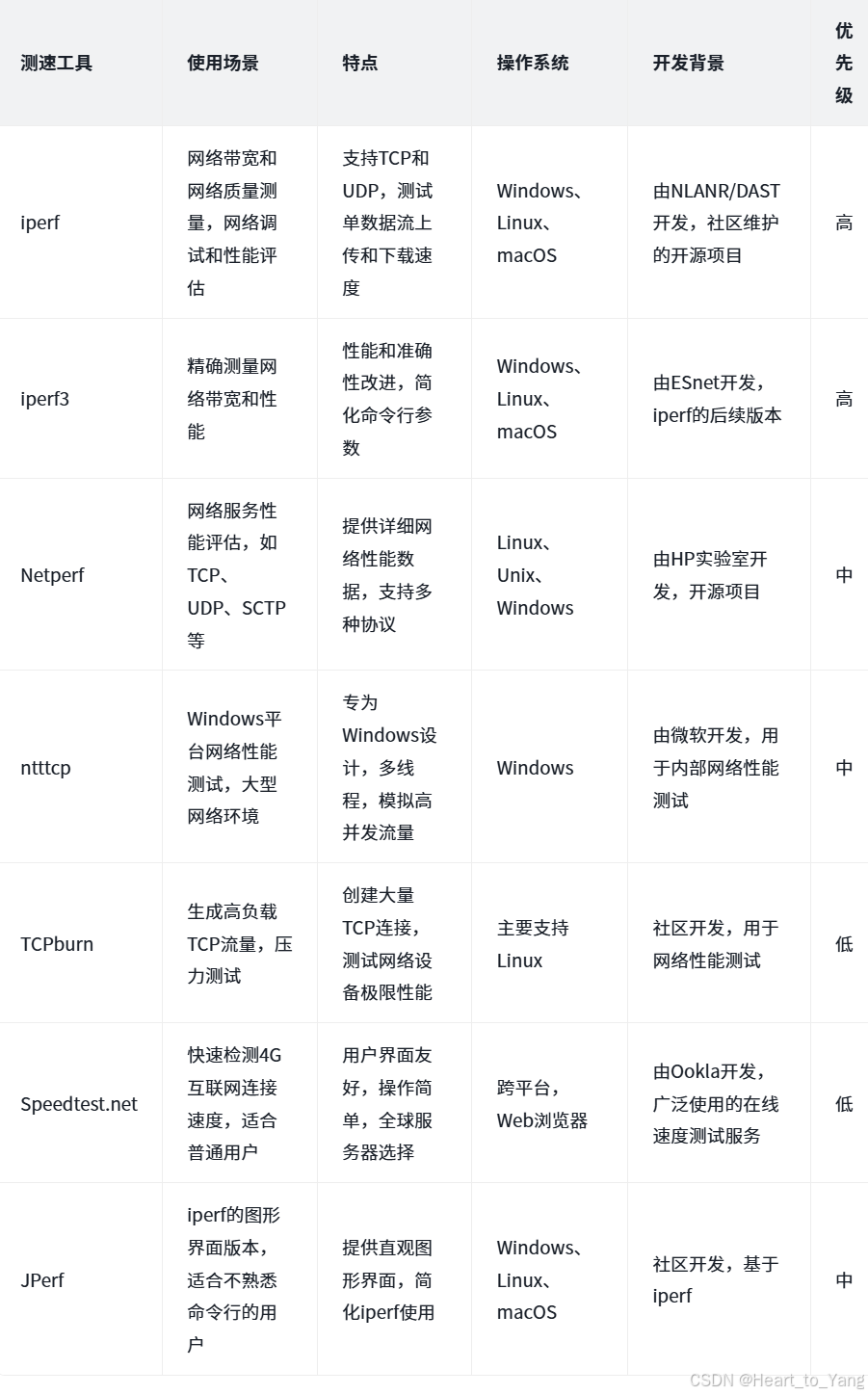60个常见的 Linux 指令
常见60个Linux指令
- 1.ssh 登录到计算机主机
- 2.ls 列出目录内容
- 3.pwd 当前终端会话所在的完整路径
- 4.cd 切换当前工作目录
- 5.touch 创建空文件或更新文件的时间戳
- 6.echo 终端输出文本或变量值
- 7.nano 在终端中编辑文件
- 8.vim 文本编辑器
- 9.cat 查看、连接和创建文件
- 10.shred 安全删除敏感文件
- 11.mkdir 创建新目录
- 12.cp 复制文件和目录
- 13.rm 删除文件和目录
- 14.rmdir 删除空目录
- 15.ln 创建链接
- 16.clear 清除终端屏幕
- 17.whoami 显示当前的用户的用户名(确定当前用户身份)
- 18.useradd 创建新用户账户(系统管理员添加新用户)
- 19.sudo 超级用户(root)权限执行命令
- 20.adduser 创建新用户账户
- 21.su 切换用户账户
- 22.exit 退出当前终端会话或shell
- 23.passwd 修改用户密码
- 24.apt 处理软件包的安装、升级、删除和管理
- 25.finger 显示用户信息
- 26.man 查看命令、函数、配置文件和其他程序文档
- 27.whatis 显示命令或程序的简短描述
- 28.curl 从命令行传输数据
- 29.zip 创建和管理压缩文件
- 30.unzip 解压缩`zip`文件
- 31.less 查看文本文件
- 32.head 显示文件的开头部分
- 33.tail 显示文件尾部的部分
- 33.cmp 比较两个文件内容
- 34.diff 比较文件内容并显示差异
- 35.sort 对文本内容进行排序
- 37.chmod 改变文件或目录权限
- 38.chown 更改文件或目录所有者和所属组的命令行
- 39.ifconfig 配置和显示网络接口
- 40.ip address 显示和修改网络接口的地址
- 41.grep 文本搜索
- 42.awk 处理和分析文本
- 43.resolvectl status 查询和控制系统DNS解析服务
- 44.ping 网络诊断
- 45.netstat 显示网络状态
- 46.ss 显示 socket 统计信息
- 47.iptables 配置网络流量的包过滤规则
- 48.ufw 管理 iptables 防火墙规则
- 49.uname 显示关于当前系统的特定信息
- 50.neofetch 显示系统的基本信息和硬件配置
- 51.cal 在终端中显示一个简单的日历
- 52.free 显示系统内存使用情况
- 53.df 显示文件系统的磁盘空间使用情况
- 54.ps 显示当前系统中进程状态
- 55.top 实时查看系统的资源使用情况
- 56.htop 交互式的进程查看器
- 57.kill 终止或发送信号到进程
- 58.pkill 根据进程名称或其他条件终止进程
- 59.systemctl 管理 systemd 系统和服务管理器
- 60.history 显示当前用户在终端中执行过的命令历史
- 61.reboot 重启系统
- 62.shutdown 关闭计算机或重新启动计算机
1.ssh 登录到计算机主机
ssh -p port username@hostname
username: 远程计算机上的用户账户名。
hostname: 远程计算机的 IP 地址或主机名。
-p 选项指定端口号。
2.ls 列出目录内容
ls
ls -l # 显示详细列表
ls -a # 显示包括隐藏文件在内的所有内容
3.pwd 当前终端会话所在的完整路径
pwd
4.cd 切换当前工作目录
cd [directory]
cd .. #上一级目录
cd ~ #返回当前用户主目录
5.touch 创建空文件或更新文件的时间戳
touch [options] file
6.echo 终端输出文本或变量值
echo [options] [string...]
echo "This is a new line" > newfile.txt #写入文件
echo "Another line" >> existingfile.txt #追加到文件
string:要输出的文本或变量。
7.nano 在终端中编辑文件
nano [options] [file]
# 例如:创建或编辑文件
nano myfile.txt
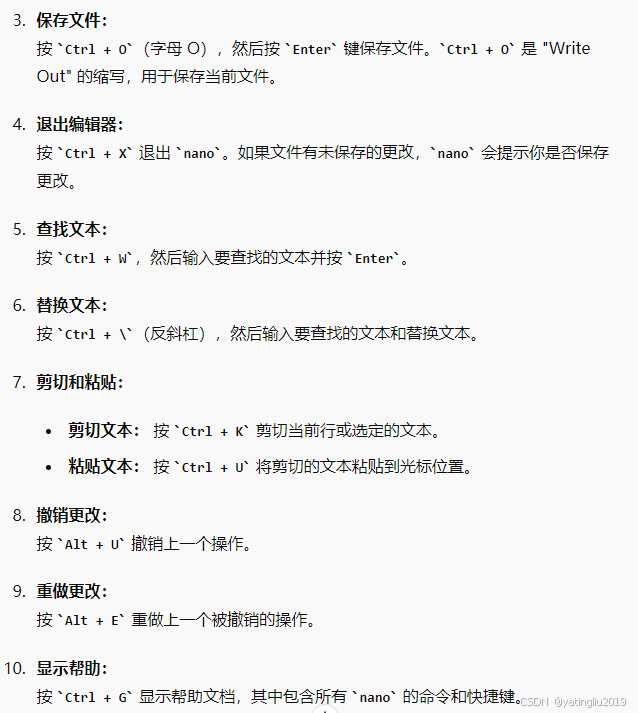
8.vim 文本编辑器
普通模式(Normal Mode): 默认模式,用于浏览和执行命令。
插入模式(Insert Mode): 用于文本输入。
命令行模式(Command-Line Mode): 用于输入命令(如保存、退出等)。
vim filename.txt
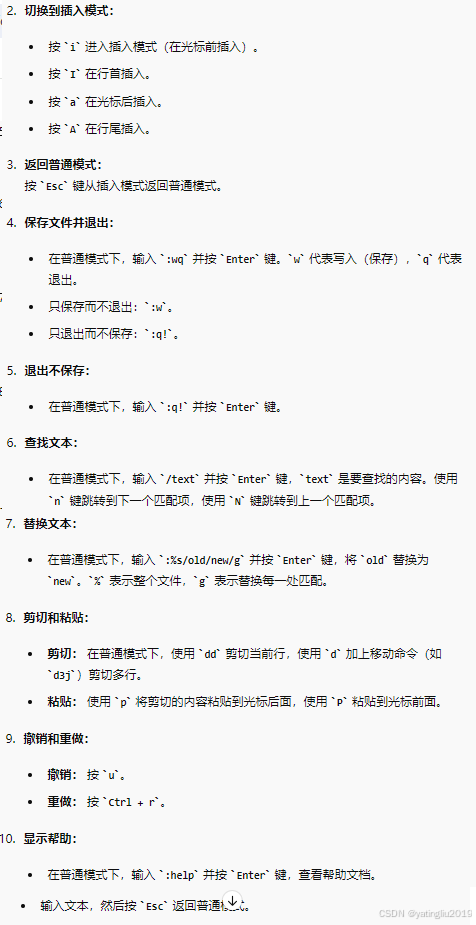
9.cat 查看、连接和创建文件
cat filename.txt #显示文件内容
cat file1.txt file2.txt #连接多个文件并显示
cat file1.txt file2.txt > combined.txt #将多个文件合并为一个文件
cat file1.txt >> existingfile.txt #追加内容到文件末尾
cat -n filename.txt #显示文件内容和行号
cat -v filename.txt #显示不可打印字符
10.shred 安全删除敏感文件
shred [options] file...
-u:在删除文件后删除文件名,即在销毁文件内容后删除文件本身。
-v:显示详细信息,输出进度信息。
-n:指定覆盖文件内容的次数,默认是 3 次。
-z:在覆盖后用零填充文件,以进一步掩盖删除的痕迹。
11.mkdir 创建新目录
mkdir [options] directory...
-p:递归创建目录。如果上级目录不存在,mkdir 会自动创建它们。
-v:显示创建目录的详细信息。
-m:设置新目录的权限(模式),以八进制表示。
12.cp 复制文件和目录
cp [options] source destination
source:要复制的源文件或目录。
destination:目标路径,可以是文件或目录。
-r, --recursive:递归复制,用于复制目录及其所有内容。
-i, --interactive:交互模式,如果目标文件已存在则提示是否覆盖。
-v, --verbose:显示详细信息,输出复制操作的详细信息。
13.rm 删除文件和目录
rm [options] file...
-r, --recursive:递归删除,用于删除目录及其所有内容。
-f, --force:强制删除,不提示错误信息,即使文件不存在也不会报错。
-i:交互式删除,在删除每个文件之前都会询问确认。
-v, --verbose:显示详细信息,输出删除操作的详细信息。
-d:删除空目录。
14.rmdir 删除空目录
rmdir [options] directory...
-p:递归删除目录,即删除指定目录及其所有空的父目录。
-v, --verbose:显示详细信息,输出删除操作的详细信息。
15.ln 创建链接
ln [options] source [target]
-s, --symbolic:创建符号链接。如果不使用此选项,将创建硬链接。
-f, --force:强制创建链接,覆盖已存在的文件或链接。
-i, --interactive:交互式创建链接,如果目标已存在则提示确认。
16.clear 清除终端屏幕
clear
17.whoami 显示当前的用户的用户名(确定当前用户身份)
whoami
id #当前用户的详细信息,包括用户 ID (UID)、组 ID (GID) 以及所属组
who #系统中所有当前登录的用户
18.useradd 创建新用户账户(系统管理员添加新用户)
sudo useradd [options] username
-m:创建用户的家目录(/home/username),如果家目录不存在时。
-d:指定用户的家目录路径。
-s:指定用户的默认 shell(如 /bin/bash)。
-g:指定用户的初始主组。
-G:指定用户所属的附加组(可以指定多个组,用逗号分隔)。
-e:设置用户账户的过期日期(格式为 YYYY-MM-DD)。
-p:指定用户的密码(通常是加密后的密码,明文密码不推荐)。
-c:添加用户的注释(如全名)。
-f:指定用户账户过期后的天数,-1 表示用户账户永不过期。
19.sudo 超级用户(root)权限执行命令
普通用户执行管理员权限的任务,而不需要直接登录root用户
使用 sudo 时通常需要输入用户密码,而不是 root 密码
sudo command [options]
# 以超级用户权限安装软件(例如使用 apt-get)
sudo apt-get update
sudo apt-get install package_name
20.adduser 创建新用户账户
sudo adduser [options] username
在一些 Linux 发行版中,adduser 是 useradd 的一个友好封装,功能上类似但提供了更多的默认设置和提示。
--home:指定用户的家目录路径。
--shell:指定用户的默认 shell。
--gecos:添加用户的注释(如全名)。
--ingroup:指定用户的初始主组。
--disabled-password:创建用户时不设置密码。
--disabled-login:创建用户时禁用登录。
21.su 切换用户账户
su 是 “substitute user” 或 “switch user” 的缩写,它可以让你切换到另一个用户账户,包括 root 用户。
su [options] [username]
su - #切换到 root 用户并模拟登录
su -c 'ls /home/username' username # username 用户身份执行 ls 命令列出 /home/username 目录的内容
22.exit 退出当前终端会话或shell
exit [n]
n(可选):退出状态码。如果指定了状态码,exit 将返回这个状态码。默认情况下,exit 返回上一个命令的退出状态码(通常为 0 表示成功,其他值表示错误)。
23.passwd 修改用户密码
在 Unix 和 Linux 系统中,你可以使用 passwd 命令来更改自己的密码或其他用户的密码(需要管理员权限)。
sudo passwd [options] [username]
username(可选):要更改密码的用户。如果省略用户名,passwd 将修改当前用户的密码。
-d:删除用户密码,使用户无法使用密码登录(仅限 root 用户)。
-l:锁定用户账户,禁止用户使用密码登录。
-u:解锁用户账户,允许用户使用密码登录。
-e:强制用户在下次登录时更改密码(即将密码设置为过期状态)。
-i:设置密码过期时间,单位为天。若设置为 0,密码会立即过期。
24.apt 处理软件包的安装、升级、删除和管理
sudo apt update #更新软件包列表
sudo apt upgrade #升级已安装的软件包
sudo apt full-upgrade #升级所有软件包并处理依赖关系
sudo apt install package_name #安装软件包
sudo apt remove package_name #卸载软件包
25.finger 显示用户信息
在 Unix 和 Linux 系统中,finger 可以用来查看用户的基本信息、登录状态以及其他与用户相关的细节。
finger [options] [username]
finger $USER #查看当前用户的信息
-l:以详细模式显示用户信息。
-s:以简洁模式显示用户信息,只包括基本信息。
26.man 查看命令、函数、配置文件和其他程序文档
man 是 “manual” 的缩写,通过它你可以访问系统的手册页(manual pages),这些手册页提供了详细的使用说明和参考信息。
man [options] command
man ls #查看命令的手册页
-k:根据关键字搜索手册页。
-f:显示命令或函数的简要说明。
-a:显示所有匹配的手册页,而不仅仅是第一个。
-P pager:指定使用的分页程序。默认是 less,但你可以指定其他分页程序,例如 more。
27.whatis 显示命令或程序的简短描述
whatis 命令依赖于系统的手册页数据库,因此如果系统没有更新数据库,或者手册页没有被正确安装,whatis 可能无法提供描述。
你可以使用 mandb 命令来更新手册页数据库,以确保 whatis 命令能提供最新的描述。
whatis [options] command
28.curl 从命令行传输数据
curl 是一个用于从命令行传输数据的工具,支持多种协议,如 HTTP、HTTPS、FTP、SFTP 等。它通常用于下载或上传文件、测试 API、检索网页内容等任务。
curl [options] [URL]
-o:将输出保存到文件中。
-O:使用 URL 中的文件名保存文件。
-d:发送 POST 请求时使用的数据。
-H:添加 HTTP 请求头。
-i:显示响应头和响应体。
-I:仅显示响应头。
-L:跟踪重定向。
-x:使用代理服务器。
29.zip 创建和管理压缩文件
zip [options] zipfile files
-r:递归压缩目录及其子目录和文件。
-e:为压缩文件添加密码保护。
-u:更新压缩文件,添加新文件或更新已存在的文件。
-d:从压缩文件中删除指定的文件。
-l:列出压缩文件中的内容。
-T:测试压缩文件的完整性。
30.unzip 解压缩zip文件
unzip [options] zipfile
-d:指定解压缩到的目标目录。
-l:列出 .zip 文件中的内容。
-t:测试 .zip 文件的完整性。
-u:更新目标文件,仅在目标文件比 .zip 文件中的文件旧时更新。
-o:覆盖现有文件而不提示。
31.less 查看文本文件
less 是一个用于查看文本文件的分页工具,可以逐页或逐行浏览文件内容。它比 more 命令功能更强大,支持在文件中向前和向后滚动、搜索和其他导航功能。
less [options] file
-N:显示行号。
-S:禁用自动换行,水平滚动显示长行。
-F:如果内容能在一屏内显示,则自动退出 less。
-X:禁用终端的显示控制(例如颜色),在使用管道时很有用。
32.head 显示文件的开头部分
head用于查看文件的前几行内容
head [options] file
head -n 15 file.txt #查看 file.txt 的前 15 行
33.tail 显示文件尾部的部分
tail用于查看文件的前几行内容,特别是在查看日志文件时非常有用。
tail [options] file
tail -n 15 filename.txt #指定显示的行数
tail -f filename.txt #实时查看文件的新增内容(跟随模式)
33.cmp 比较两个文件内容
cmp逐字节比较文件内容,并报告文件之间的第一个不同之处。如果文件相同,则没有输出;如果不同,则输出第一个不同字节的位置和它们的不同内容。
cmp [options] file1 file2
file1:第一个要比较的文件。file2:第二个要比较的文件。
-l:显示所有不同字节的位置和它们的不同内容。
-i:忽略文件末尾的空白字符。
-b:显示所有不同字节的位置和它们的不同内容,以十进制显示。
-s:静默模式,不输出任何内容,仅返回退出状态码。0 表示文件相同,1 表示文件不同。
-i:指定从哪个字节开始比较。
34.diff 比较文件内容并显示差异
diff可以显示两个文件之间的不同之处,通常用于文件版本控制和差异分析。
diff [options] file1 file2
file1:第一个要比较的文件。file2:第二个要比较的文件。
-u:以统一格式显示差异。
-c:以上下文格式显示差异。
-q:简洁模式,仅指示文件是否不同。
-r:递归比较目录及其内容。
-w:忽略空白字符的差异。
-i:忽略大小写的差异。
-b:忽略行尾的空白字符差异。
35.sort 对文本内容进行排序
可以对文本中的行进行升序或降序排序
sort [options] file
-r:按降序排序。
-n:按数值排序。
-u:去除重复行。# 36.find
-k:指定排序字段。字段是通过空白字符或其他指定分隔符分隔的。
-t:指定字段分隔符。
-b:忽略行首的空白字符。
-f:忽略大小写进行排序。
-M:按月份排序,适用于日期字段。
37.chmod 改变文件或目录权限
在 Unix 和 Linux 系统中,文件和目录的权限控制是确保系统安全的重要组成部分。chmod 允许你设置文件或目录的读、写、执行权限。
chmod [options] mode file
mode:权限设置模式,指定新的权限。
file:你要修改权限的文件或目录。
权限模式:可以通过符号模式或八进制模式来设置:
符号模式:
r:读权限
w:写权限
x:执行权限
权限设置的符号表示方法:
u:用户(文件的所有者)
g:组(文件所属的组)
o:其他(文件的其他用户)
a:所有用户(即 u, g, o 的并集)
操作符:
+:添加权限
-:移除权限
=:设置权限,覆盖已有权限
八进制模式:由三个数字组成,每个数字代表文件的用户、组和其他用户的权限:
rwxrwxrwx(表示文件所有者、组、其他用户的权限)
每种权限用一个数字表示:
4:读权限
2:写权限
1:执行权限
这三个数字可以组合成其他权限:
7:读、写和执行(4+2+1)
6:读和写(4+2)
5:读和执行(4+1)
3:写和执行(2+1)
2:写(2)
1:执行(1)
0:没有权限
38.chown 更改文件或目录所有者和所属组的命令行
chown [options] owner:group file
owner:新所有者的用户名或 UID(用户ID)。
group:新所属组的组名或 GID(组ID)。如果省略,chown 只更改所有者。
file:你要更改所有权的文件或目录。
-R:递归地更改目录及其内容的所有者和所属组。
--reference=file:将所有者和所属组更改为另一个文件的所有者和所属组。
--verbose 或 -v:在更改文件或目录的所有者和所属组时显示详细信息。
39.ifconfig 配置和显示网络接口
ifconfig [interface] [options]
interface:要配置或查看的网络接口名称(如 eth0、wlan0 等)。
options:配置选项或参数。
显示所有网络接口的信息:ifconfig
启用(禁用)网络接口:ifconfig eth0 up(down)
设置网络掩码:ifconfig eth0 netmask 255.255.255.0
40.ip address 显示和修改网络接口的地址
ip address
ip address show [interface]#显示特定网络接口的地址
ip address add [ip_address]/[mask] dev [interface]#添加新的IP地址到网络接口
ip address flush [ip_address]/[mask] dev [interface]#删除网络接口的IP地址
41.grep 文本搜索
grep "text" filename
-i:忽略大小写
-v:显示不包含匹配文本的行(反转匹配)
-n:显示匹配行及行号
-E:使用扩展正则表达式 grep -E “regex1|regex2” filename
42.awk 处理和分析文本
awk 'pattern { action }' filename
awk '/error/ { print $0 }' filename #打印包含 "error" 的行
awk '{ count[$1]++ } END { for (i in count) print count[i] }' filename #计算某个字段出现的次数
awk '{ if ($2 == "value") count++ } END { print count }' filename #计算某个字段中特定值的出现次数
pattern:一个条件表达式,如果满足条件,那么后面的 action 将被执行。
action:当 pattern 匹配成功时执行的一系列命令。
filename:要处理的文件名。
43.resolvectl status 查询和控制系统DNS解析服务
主要用于与 systemd-resolved 服务交互,后者是 systemd 的一部分,负责处理系统的DNS查询和缓存结果。
resolvectl [OPTIONS...] COMMAND ...
OPTIONS 是命令行选项,用于改变 resolvectl 的行为,
COMMAND 是想要执行的具体操作。
-4: 仅使用 IPv4 查询。
-6: 仅使用 IPv6 查询。
-i IFACE: 指定查询所用的网络接口。
-p PORT: 指定查询所用的端口号。
-t TYPE: 指定查询的 DNS 资源记录类型。
-c CLASS: 指定查询的 DNS 类别。
-d: 启用调试输出。
-h: 显示帮助信息。
-V: 显示版本信息。
44.ping 网络诊断
它通过发送 ICMP(Internet Control Message Protocol)回声请求消息给目标主机,并监听回声应答来检查网络连接。
ping [选项] [目标主机]
目标主机:可以是IP地址或域名
-c:发送指定数量的回声请求
-s:指定发送的数据包大小(字节)
-i:指定发送回声请求的时间间隔(秒)
-t:设置生存时间(TTL)
-W:设置等待回声应答的超时时间(秒)
-v:输出详细的诊断信息
45.netstat 显示网络状态
它可以提供关于网络连接、路由表、接口状态、伪装连接以及广播域成员等多种网络信息。
netstat -a #显示所有连接
netstat -t #列出 TCP 协议的连接
netstat -u #列出 UDP 协议的连接
netstat -n #禁用反向域名解析,这可以加快查询速度
46.ss 显示 socket 统计信息
ss [options]
-a:显示所有的套接字,包括监听和非监听的
-t:仅显示 TCP 套接字
-u:仅显示 UDP 套接字
-n:以数字形式显示地址,而不是解析成主机名
-r:将主机名解析为 IP 地址
-i:显示详细的内部信息。
-o:显示 TCP 计时器信息
-K:通过 ID 杀死指定的 socket
-f:指定协议族(如 inet, inet6, unix, link)
-v:显示详细的输出
47.iptables 配置网络流量的包过滤规则
iptables 允许管理员设置规则来允许、拒绝、记录或修改经过 Linux 系统的网络流量。
iptables -A链名 -j动作 规则条件 #添加规则
-A 表示在链的末尾追加规则,-j 指定规则匹配后执行的动作(如 ACCEPT、DROP、REJECT)
iptables -D链名 -j动作 规则条件 #删除规则
-D 表示从链中删除规则
iptables -R链名 规则编号 -j动作 规则条件 #修改规则
-R 表示替换指定编号的规则
iptables -L链名 #查看规则
iptables -L链名 -v -n #查看规则详细信息
-L 表示列出链中的规则 -v 表示显示详细信息,-n 表示不解析域名
iptables-save > /path/to/iptables.rules #保存规则
iptables-restore < /path/to/iptables.rules #恢复规则
48.ufw 管理 iptables 防火墙规则
它是一个用户友好的前端界面,用于管理 iptables 防火墙规则。
sudo ufw enable #启用
sudo ufw disable #禁用
sudo ufw status #查看当前 ufw 状态
sudo ufw allow http #允许特定服务(例如 HTTP)
49.uname 显示关于当前系统的特定信息
这个命令是 “Unix name” 的缩写,它可以提供包括内核名称、节点名称、内核发布号、节点名称、系统版本号、机器类型、处理器类型等信息。
uname [选项]
-a 或 --all:显示所有信息。
-s 或 --kernel-name:显示内核名称。
-n 或 --nodename:显示网络节点名称。
-v 或 --version:显示内核版本。
-r 或 --release:显示系统版本。
-m 或 --machine:显示机器类型。
-p 或 --processor:显示处理器类型。
-i 或 --hardward-platform:显示硬件平台。
-o 或 --opeating-system:显示操作系统名称。
50.neofetch 显示系统的基本信息和硬件配置
neofetch 能够快速获取关键系统信息,如操作系统、内核、运行时间、软件包、Shell、分辨率、桌面环境、窗口管理器、主题和图标等。
在终端中输入 neofetch 命令,即可显示默认输出,其中包含发行版的 ASCII 徽标和一些系统信息:
neofetch
51.cal 在终端中显示一个简单的日历
cal
cal -y # 显示当前整年的日历
cal -m # 显示当前月份的日历,并且这个日历是从周一开始的
52.free 显示系统内存使用情况
它可以显示物理内存和交换空间(swap)的总量、已用量、空闲量以及缓冲区和缓存的使用情况。
free
free -h # 将输出格式化为人类可读的格式
free -m # 查看交换空间(以 MB 为单位)
free -g # 显示内存和交换空间使用情况(以 GB 为单位)
free -t # 显示内存的详细统计信息
- 总内存 (total)
- 已用内存 (used)
- 空闲内存 (free)
- 缓冲区和缓存占用的内存 (buffers 和 cache)
53.df 显示文件系统的磁盘空间使用情况
它会显示每个挂载的文件系统的总空间、已用空间、可用空间以及挂载点。df 是查看磁盘空间使用情况的一个非常实用的命令,尤其在系统维护和监控时非常有用。
df
-h(human-readable):以更易读的格式(如 KB、MB、GB)显示空间。
-T:显示每个文件系统的类型。
-i:显示 inode 使用情况,而不是磁盘空间。
--total:显示所有文件系统的总使用情况。
54.ps 显示当前系统中进程状态
ps # 只会显示当前终端会话中的进程信息
a:显示所有用户的进程。
u:以用户格式显示进程。
x:显示没有控制终端的进程(包括后台进程)。
e:显示所有进程。
f:显示进程树。
l:显示长格式的信息。
p PID:显示指定进程的详细信息。
55.top 实时查看系统的资源使用情况
适合用于实时监控系统状态,尤其是在处理服务器性能调优时。
top # 启动 top 命令,默认显示所有正在运行的进程及系统资源使用情况。
top -u username # 显示指定用户 (username) 的进程。
top -p pid # 显示指定进程 ID (pid) 的信息。
top -d seconds # 设置刷新间隔,seconds 是刷新时间的秒数,默认是 3 秒。
top -n number # 设置更新次数,number 是显示的更新次数。
56.htop 交互式的进程查看器
htop 允许用户通过上下箭头键选择并操作进程。它提供了更直观的图形界面,可以更轻松地监视 CPU、内存、进程等资源的使用情况。
在 Ubuntu/Debian 系统上,使用以下命令安装:
sudo apt-get install htop
htop
常用操作:
- F3: 搜索进程
- F4: 过滤进程
- F5: 切换到树形视图
- F6: 排序列,选择排序依据
- F9: 杀死进程
- F10: 退出
htop 的界面会显示如下信息:
- CPU: 显示每个 CPU 核心的使用情况。
- Memory: 显示内存的使用情况。
- Swap: 显示交换分区的使用情况。
- Task: 显示当前运行的进程列表,支持排序和过滤。
57.kill 终止或发送信号到进程
默认情况下,它发送 SIGTERM(信号 15),请求进程正常终止。可以使用不同的信号来控制进程的行为。
kill -l # 列出所有可用的信号
kill -<signal_number> <PID> # 发送特定信号
kill -9 <PID> # 强制结束进程(发送 SIGKILL 信号,进程不会处理)
58.pkill 根据进程名称或其他条件终止进程
它是 kill 命令的一个更高级的版本,可以使用进程名、用户、进程组等条件来查找并终止进程,而无需指定进程的 PID(进程标识符)。
pkill [选项] <进程名>
-u <用户>: 根据指定的用户名杀死该用户所有的进程。
-f: 匹配完整的命令行,而不仅仅是进程名。
-9: 强制杀死进程,类似于 kill -9,使用 SIGKILL 信号。
-l: 列出所有匹配的进程名称。
-n: 终止最早启动的匹配进程。
-o: 终止最晚启动的匹配进程。
59.systemctl 管理 systemd 系统和服务管理器
sudo systemctl start 服务名 # 启动服务
sudo systemctl stop 服务名 # 停止服务
sudo systemctl restart 服务名 # 重启服务
sudo systemctl status 服务名 # 查看服务状态
sudo systemctl enable 服务名 # 用服务开机启动
sudo systemctl disable 服务名 # 禁用服务开机启动
sudo systemctl daemon-reload # 重新加载 systemd 配置
60.history 显示当前用户在终端中执行过的命令历史
history
history 10 # 显示最近的 10 条命令历史
history -c # 清除命令历史
history -w # 将命令历史写入文件
history -r # 从历史文件读取命令
默认情况下,历史记录会保存在 ~/.bash_history 文件中,且可以通过 HISTSIZE(控制命令历史的条数)和 HISTFILESIZE(控制历史文件的最大大小)进行调整。
61.reboot 重启系统
这个命令通常是通过具有管理员权限的用户来执行的,比如root用户,或者是一个拥有足够权限的用户(例如,通过使用sudo命令)。
reboot
sudo reboot # 立即重启系统(需要根权限)
sudo reboot +5 # 在延迟之后重启系统
sudo reboot 22:00 # 在特定的时间重启系统
62.shutdown 关闭计算机或重新启动计算机
它可以让你在指定的时间内优雅地关闭系统,通知所有用户系统即将关闭,并可以选择进行重启或关闭。
sudo shutdown now # 立即关闭系统
sudo shutdown +10 # 会在 10 分钟后关闭系统
sudo shutdown -c # 取消关机
sudo shutdown -r now # 立即重启系统
sudo shutdown -h +5 "System going down for maintenance" # 令将在 5 分钟后关闭系统,并通知所有用户系统将被关闭
-h:表示关机(halt)。
-r:表示重启(reboot)。
+m:表示在 m 分钟后执行操作。
now:立即执行操作。
-c:取消已安排的关机。
message:自定义关机前通知消息